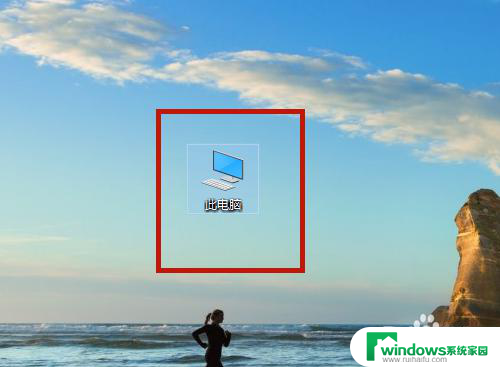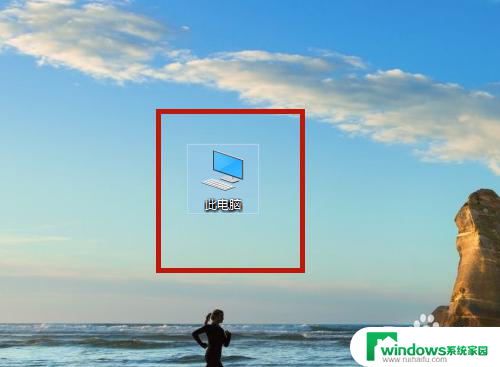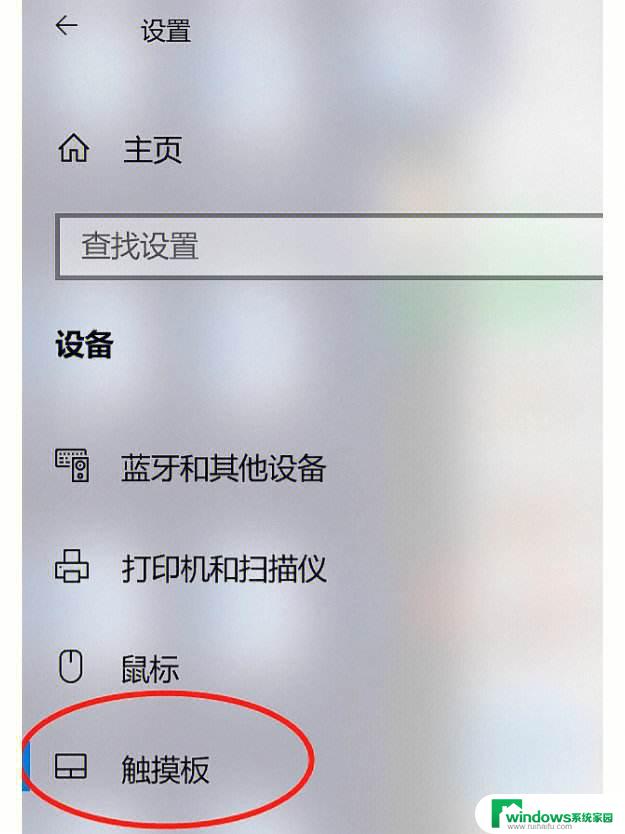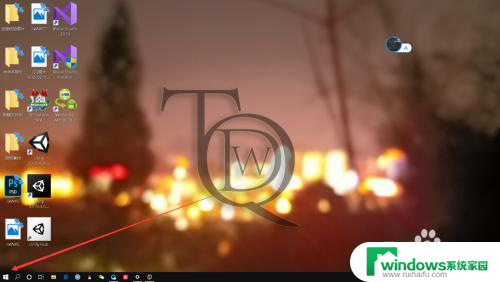联想笔记本怎么开启触摸板 联想笔记本触控板打开方法
更新时间:2025-03-22 11:47:39作者:xiaoliu
当我们使用联想笔记本电脑时,触摸板的开启和关闭是一项经常需要注意的操作,触摸板的打开方法可以通过简单的设置来实现,让我们可以更方便地操作电脑。在日常使用中触摸板的开启不仅可以提高我们的工作效率,还可以让我们更加便捷地进行操作。接下来我们将介绍一些简单的方法,帮助大家更好地开启联想笔记本电脑的触摸板。
具体方法:
1.在电脑桌面上,点击【此电脑】。
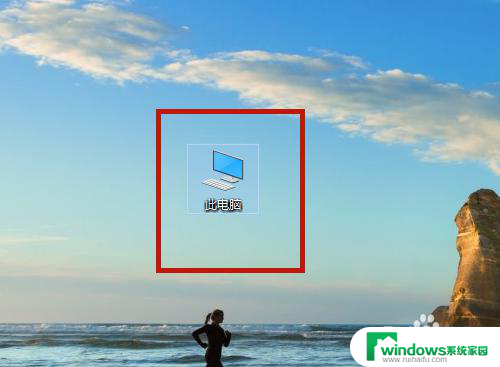
2.点击【打开设置】。
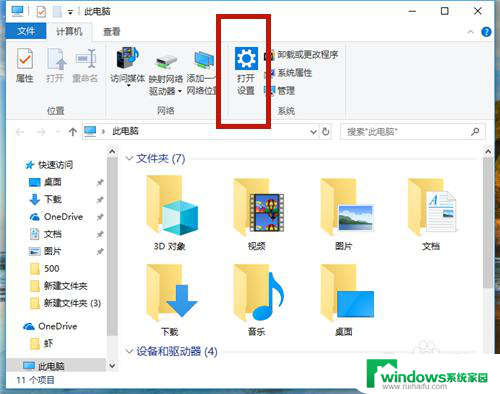
3.点击【设置(蓝牙、打印机、鼠标)】。
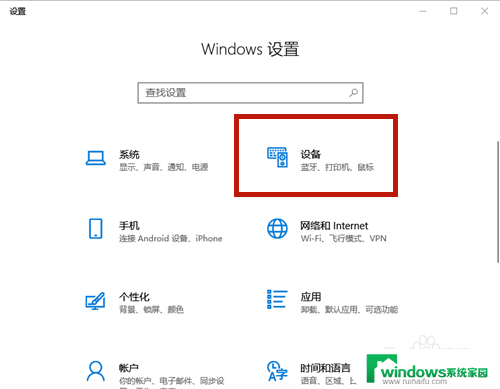
4.点击【触摸板】。
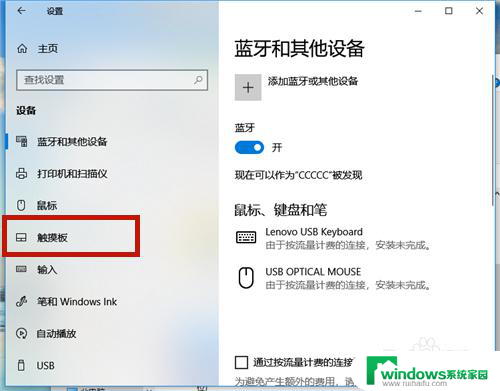
5.点击【其他设置】。
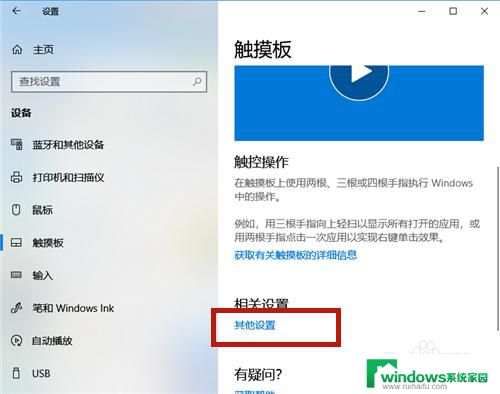
6.系统弹出【鼠标属性】设置框,点击【ELAN】项。
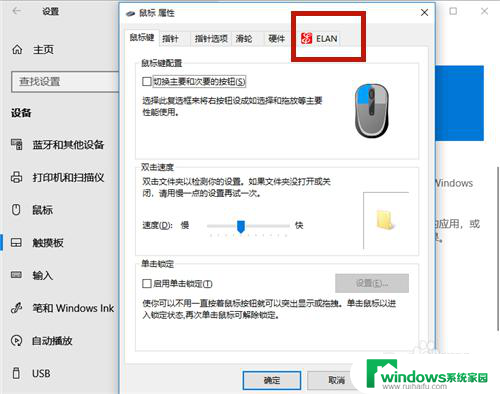
7.点击【启用设备】。
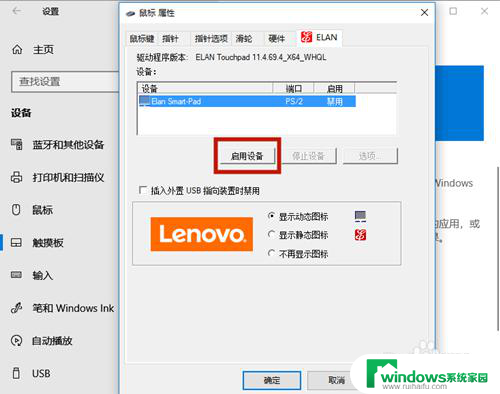
8.触摸板开启成功,最后点击【确定】即可。
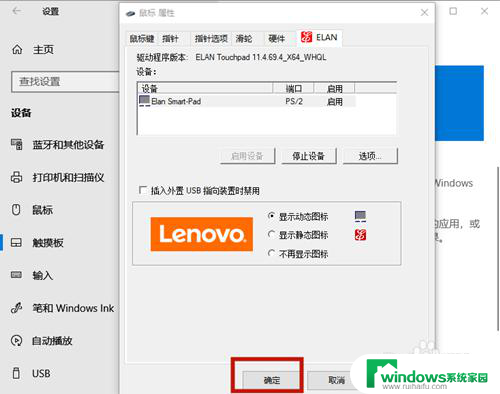
以上就是联想笔记本怎么开启触摸板的全部内容,碰到同样情况的朋友们赶紧参照小编的方法来处理吧,希望能够对大家有所帮助。